- Sicherheit
- Privatsphäre
- Leistung
Eine hohe CPU-Auslastung ist ein Problem für jeden Windows-Benutzer, aber Gamer, Streamer und Content-Ersteller sind am stärksten davon betroffen. Wenn die CPU-Auslastung 100 % erreicht oder sich diesem Wert annähert, kann es passieren, dass Ihr PC sich aufhängt oder abstürzt. Hier erfahren Sie, wie Sie Ihre CPU-Auslastung senken können und warum sie so hoch ist. Installieren Sie dann Avast Cleanup, um die Geräteleistung zu optimieren.

Um die hohe CPU-Auslastung zu beheben, sollten Sie alle geöffneten Apps und Browser-Tabs schließen, sich vergewissern, dass Ihr Gerät frei von Malware ist, und überprüfen, ob alle Programme auf dem neuesten Stand sind. Wenn sich das Problem so nicht lösen lässt, müssen Sie sich möglicherweise an die Technik wagen, indem Sie beispielsweise die Energieeinstellungen ändern oder zusätzliche, nicht benötigte Funktionen deaktivieren.
Hier sind zehn bewährte Methoden zur Verringerung der CPU-Auslastung Ihres PCs, beginnend mit der Problemdiagnose:
Sie können CPU-Probleme mithilfe des Task-Managers in Windows diagnostizieren, der jedes laufende Programm und dessen CPU-Nutzung als Anteil an der Gesamtauslastung des PCs anzeigt. So können Sie Programme, die außergewöhnlich viel Rechenleistung beanspruchen, leicht identifizieren, sodass Sie diese Ressourcenfresser schließen können.
So überprüfen Sie die CPU-Auslastung unter Windows 10 oder 11:
Drücken Sie Strg + Umschalttaste + Esc, um den Task-Manager zu öffnen.
Klicken Sie auf die Spalte CPU-Auslastung, um die Programme nach CPU-Verbrauch zu sortieren.

Schließen Sie alle Programme, die Sie nicht benötigen, insbesondere solche, die den Prozessor besonders stark belasten.
Das Schließen von Apps und Browser-Tabs trägt zur Verringerung der CPU-Gesamtauslastung bei – unabhängig davon, wie hoch ihr jeweiliger Einzelverbrauch ist. Dies ist besonders nützlich, wenn Sie viele Programme oder Tabs geöffnet haben oder Ihre CPU zu fast 100 % ausgelastet ist.
Einige Anwendungen laufen möglicherweise im Hintergrund weiter, wenn Sie sie nur durch Klicken auf das X beendet haben. Um sicherzustellen, dass alle Programme auch wirklich beendet wurden und nichts mehr im Hintergrund ausgeführt wird, öffnen Sie erneut den Task-Manager und führen Sie folgende Schritte aus:
Drücken Sie Strg + Umschalttaste + Esc, um den Task-Manager zu öffnen.
Wählen Sie das Programm aus, das Sie beenden möchten, und klicken Sie auf Task beenden.

Durch das manuelle Beenden von Programmen und Apps lässt sich die CPU-Auslastung definitiv senken. Aber was ist mit diesen unerwünschten Programmen, die Sie nicht mehr verwenden oder von denen Sie vergessen haben, dass Sie sie überhaupt installiert haben? Avast Cleanup kann Ihnen dabei helfen, alte und in Vergessenheit geratene Programme zu entfernen und nicht verwendete Apps in den Ruhezustand zu versetzen. Dies verhindert eine hohe CPU-Auslastung und gibt Computerressourcen für die wichtigen Anwendungen frei, die Sie wirklich gerade brauchen.
Das Deaktivieren von Autostart-Programmen in Windows kann die Startgeschwindigkeit verbessern und die Belastung der CPU reduzieren, denn dadurch wird verhindert, dass nicht benötigte Anwendungen beim Hochfahren des PCs automatisch geladen werden.
So deaktivieren Sie Autostart-Programme unter Windows 10 und 11:
Drücken Sie Strg + Umschalttaste + Esc, um den Task-Manager zu öffnen.
Klicken Sie auf die Registerkarte Autostart.
Klicken Sie mit der rechten Maustaste auf ein Programm und wählen Sie dann Deaktivieren.

Veraltete Software und Treiber können eine hohe CPU-Auslastung verursachen, da sie nicht von den neuesten Leistungsupdates profitieren. Unter Umständen sind sie sogar inkompatibel mit Ihrer Windows-Version.
Sie können alle Apps aus dem Microsoft Store so konfigurieren, dass Updates automatisch vorgenommen werden.
Geben Sie Microsoft Store in die Suchleiste ein und öffnen Sie den Store.
Klicken Sie auf Ihr Profil, wählen Sie Einstellungen und aktivieren Sie App-Updates.
Dies hält nur Apps aus dem Microsoft Store auf dem neuesten Stand. Sie haben möglicherweise auch viele Apps, die Sie direkt von den Websites der Entwickler heruntergeladen haben. Mit einem Software-Updater-Tool können Sie alle Ihre Apps automatisch auf dem neuesten Stand halten.
Unter Windows-Einstellungen > Update & Sicherheit > Windows Update können Sie außerdem prüfen, ob die neueste Windows-Version auf Ihrem Gerät läuft. Klicken Sie auf Nach Updates suchen.
Zur Aktualisierung Ihrer Treiber bietet sich ein Tool wie Avast Driver Updater an, das automatisch Updates für Ihre wichtigsten Computertreiber installiert – vom Drucker über Tastatur und Router bis hin zu Audio- und Grafiktreibern.
Ihre Windows-Energieeinstellungen sind normalerweise so optimiert, dass ein Gleichgewicht zwischen Leistung und Akkulaufzeit hergestellt wird. Sie können jedoch ein Limit für die CPU-Auslastung festlegen.
So lässt sich möglicherweise verhindern, dass sich Ihr Gerät aufhängt oder überhitzt. Das eigentliche Problem für die hohe CPU-Auslastung lässt sich so jedoch nicht beheben. Möglicherweise stellen Sie auch fest, dass bestimmte Apps nicht optimal laufen, da ihnen der Zugriff auf die benötigte Rechenleistung verwehrt wird. Hierbei handelt es sich also eher um eine provisorische Lösung als um eine dauerhafte Behebung Ihrer PC-Probleme.
So begrenzen Sie die CPU-Auslastung auf einem Windows-PC:
Geben Sie Energiesparplan bearbeiten in die Suchleiste ein und öffnen Sie den Link.
Wählen Sie Erweiterte Energieeinstellungen ändern.
Scrollen Sie zu Prozessorenergieverwaltung und blenden Sie den gesamten Eintrag ein. Wählen Sie dann Maximaler Leistungszustand des Prozessors aus.
Klicken Sie auf den Prozentsatz für Akkubetrieb und Netzbetrieb und ändern Sie beide Werte zu 90 % (oder weniger, falls gewünscht).

Bedenken Sie Folgendes: Je geringer der Prozentsatz ist, den Sie hier festlegen, desto wahrscheinlicher ist es, dass Programme nicht so gut funktionieren, wie Sie es gewohnt sind.
Es gibt eine Vielzahl von Windows-Funktionen, die zu einer hohen CPU-Auslastung beitragen können. Viele davon sind für die Kernfunktionen des PCs nicht erforderlich. Von manchen wissen Sie vielleicht nicht einmal, dass sie existieren.
Die P2P-Freigabe (Peer-to-Peer) ist eine Funktion, die Ihre CPU stark auslastet, obwohl Sie sie vielleicht gar nicht verwenden – wenn dies beispielsweise der einzige PC in Ihrem Netzwerk ist. Wenn sich weitere PCs im Netzwerk befinden, kann die P2P-Freigabe die Download-Zeiten optimieren und die CPU-Auslastung des Computers verringern.
So deaktivieren Sie die P2P-Freigabe unter Windows:
Geben Sie Update-Einstellungen in die Suchleiste ein, öffnen Sie die Windows Update-Einstellungen und gehen Sie zu Erweiterte Optionen.
Wählen Sie Übermittlungsoptimierung aus und deaktivieren Sie dann Downloads von anderen PCs zulassen.

Benachrichtigungen können zwar nützlich sein, um aktuelle Informationen auf Ihrem Windows-Gerät abzurufen, sind sie nicht unbedingt erforderlich und können Ihre CPU-Auslastung erhöhen.
So deaktivieren Sie die Benachrichtigungen:
Geben Sie Benachrichtigungen und Aktionen in das Suchfeld der Taskleiste ein und öffnen Sie die angezeigte Option.
Deaktivieren Sie Benachrichtigungen.

Es könnte auch sinnvoll sein, die Einstellungen für einzelne Anwendungen zu ändern – Sie könnten zum Beispiel Chrome-Benachrichtigungen deaktivieren. Allerdings ändert sich dadurch nicht unbedingt viel an der hohen CPU-Auslastung.
Scannen Sie Ihr System auf Malware. So können Sie Viren aufspüren und entfernen – ebenso wie andere Programme, die Ihren PC beschädigen und die CPU-Auslastung über das normale Maß hinaus erhöhen. Das geht am einfachsten mit einem kostenlosen Antivirenprogramm von einem renommierten Cybersicherheitsanbieter wie Avast, das jährlich Milliarden von Malware-Angriffen blockiert.
Avast One hilft, Ihr Gerät vor Malware zu schützen, die Ihre CPU belasten kann. Mit einer integrierten Firewall und einem VPN kann die Lösung auch dazu beitragen, Ihr Netzwerk sicherer zu halten.
Der WMI Provider Host ist eine wichtige Komponente der Systemverwaltung und -überwachung. Mit der Zeit kann er eine hohe CPU-Auslastung verursachen, daher kann es helfen, ihn zurückzusetzen.
So setzen Sie den WMI Provider Host zurück:
Suchen Sie in der Suchleiste des Windows-Startmenüs nach Dienste und öffnen Sie den entsprechenden Eintrag.
Scrollen Sie nach unten und klicken Sie mit der rechten Maustaste auf Windows-Verwaltungsinstrumentation. Wählen Sie dann Neu starten aus.
Wenn Sie Ihren Computer lange Zeit nicht gereinigt haben, hat sich möglicherweise Staub im System angesammelt. Dies kann mehrere Probleme verursachen, aber eines der größten ist die Störung der Lüfter.
Wenn die Lüfter nicht ordnungsgemäß funktionieren, ist Ihr PC anfälliger für Überhitzung, was dazu führen kann, dass Ihre CPU schneller eine Auslastung von 100 % erreicht.
 Eingestaubte PC-Lüfter können zu hoher CPU-Auslastung führen.
Eingestaubte PC-Lüfter können zu hoher CPU-Auslastung führen.
Die Lösung liegt auf der Hand: Unterziehen Sie Ihr Gerät einer gründlichen Reinigung!
Wenn alle Stricke reißen, können Sie Ihren PC auch komplett auf die Werkseinstellungen zurücksetzen. Dies kann die CPU-Auslastung reduzieren, die Akkulaufzeit verlängern und Ihr Surferlebnis verbessern. Das System zurückzusetzen bedeutet nicht unbedingt, dass Sie Ihre persönlichen Dateien verlieren, da Ihnen Windows die Option bietet, diese zu behalten.
So setzen Sie Ihr Gerät zurück:
Gehen Sie zu Einstellungen > System > Wiederherstellung.
Wählen Sie unter Wiederherstellungsoptionen die Option PC zurücksetzen aus.

Wählen Sie Eigene Dateien behalten aus, um Ihre persönlichen Dateien zu behalten, aber Apps und Einstellungen zu entfernen. Wenn Sie eine vollständige Zurücksetzung auf die Werkseinstellungen durchführen möchten, wählen Sie Alles entfernen.
Die CPU (Central Processing Unit, deutsch: zentrale Verarbeitungseinheit) ist der Prozessor des PCs. Sie fungiert als das Gehirn Ihres Computers und steuert und reguliert alles – von der Verarbeitung bis zum Ausführen von Apps. Ohne die CPU wäre Ihr PC nicht funktionsfähig. Die CPU ist nicht zu verwechseln mit der GPU, die für Grafikaufgaben zuständig ist.
Die normale CPU-Auslastung liegt bei einfachen Aufgaben wie der Textverarbeitung in Microsoft Word typischerweise zwischen 10 % und 30 %. Komplexere Aktivitäten wie 3D-Modellierung oder Videobearbeitung können Ihre CPU für kurze Zeit zu 100 % auslasten – solange sich der Prozessor danach wieder auf die üblichen Werte einpendelt, ist mit Ihrem PC alles in Ordnung.
Durch einen Stresstest Ihrer CPU können Sie einen besseren Eindruck davon gewinnen, welche Auslastung Ihr Gerät bewältigen kann.
Eine hohe CPU-Auslastung kann unter anderem auf zu viele offene Tabs, veraltete Software, Überhitzung, Hardwareprobleme und Malware zurückzuführen sein.
Hier sind einige der häufigsten Ursachen für eine hohe CPU-Auslastung:
Wenn zu viele Apps oder Browser-Tabs gleichzeitig geöffnet sind, kann das die Arbeitslast Ihres PCs in die Höhe treiben und seine Ressourcen strapazieren. Zum Ausgleich muss Ihr Gerät dann die CPU-Leistung erhöhen.
Manchmal liegt es nicht daran, dass zu viele Anwendungen verarbeitet werden müssen, sondern daran, dass eine bestimmte App besonders ressourcenhungrig ist. Beispielsweise kann ein grafisch aufwändiges Videospiel Ihre CPU an ihre Grenzen bringen. Einige Gamer bauen sich daher eigene PCs zusammen.
Veraltete Software – einschließlich alter Treiber – kann zu einer hohen CPU-Auslastung beitragen. Dies liegt daran, dass andere Software im Zuge der kontinuierlichen Aktualisierung des Windows-Betriebssystems inkompatibel oder fehlerhaft werden kann. Um dies auszugleichen, muss Ihre CPU härter arbeiten.
In der Regel ist es nicht kompliziert, Ihre Treiber zu aktualisieren. Dasselbe gilt für das Betriebssystem und andere Software. Auch bietet die Aktualisierung unter Umständen weitere Vorteile – z. B. die Beschleunigung Ihres Computers.
Ein überhitzter PC kann zu einer hohen CPU-Auslastung führen. Überhitzung kann durch viele Faktoren verursacht werden – z. B. durch anspruchsvolle Anwendungen, Lüfterausfall oder direkte Sonneneinstrahlung.
Eine der häufigsten Ursachen ist jedoch der Ausfall des PC-Lüfters. Wenn dieser ungewöhnlich laut ist, kann dies ein Zeichen dafür sein, dass er die Temperatur Ihrer CPU nicht effizient reguliert. Überprüfen Sie die Temperatur Ihrer CPU, um festzustellen, ob vielleicht der Lüfter der Übeltäter ist, und ihn dann zu reinigen.
Ein Computer ist ein eng verzahntes System: Wenn eine Komponente beschädigt ist, kann sich dies auf andere Hardwarekomponenten auswirken. Beispielsweise können Probleme mit dem Arbeitsspeicher (RAM) oder der SSD- oder HDD-Festplatte Ihre CPU überlasten und zu einer ungewöhnlich hohen Auslastung führen.
Ebenso kann eine physische Beschädigung einer PC-Komponente zu einer hohen CPU-Auslastung führen.
Schadprogramme und Viren können Ihr Gerät von innen beschädigen und zu Problemen mit der SSD- oder HDD-Festplatte führen. So können sie deren Effizienz einschränken und das System überlasten. Dies kann einen Dominoeffekt haben, der zu einer ungewöhnlich hohen CPU-Auslastung führt.
Die Regulierung der CPU-Auslastung ist teilweise eine mühsame Aufgabe, besonders bei älteren Computern. So kann es passieren, dass die Auslastung des Prozessors, sobald Sie eine Lösung gefunden haben, schon wieder aufgrund eines anderen Problems ansteigt.
Glücklicherweise kann Ihnen Avast Cleanup diese Aufgabe erleichtern. Die Lösung kümmert sich um Bloatware und in Vergessenheit geratene Programme, versetzt Apps in den Ruhezustand und gibt Speicherplatz auf dem Gerät frei. So trägt Avast Cleanup zur Leistungsoptimierung bei, sodass Sie sich nicht ständig mit neuen Problemen herumschlagen müssen.
Installieren Sie Avast Cleanup kostenlos, um Ihr Smartphone zu bereinigen und zu optimieren. Holen Sie sich mehr Speicherplatz und eine schnellere Leistung.
Testen Sie Avast Cleanup kostenlos, um Ihre Festplatte zu bereinigen und zu optimieren. Holen Sie sich mehr Speicherplatz und eine schnellere Leistung.
Testen Sie Avast Cleanup kostenlos, um Ihre Festplatte zu bereinigen und zu optimieren. Holen Sie sich mehr Speicherplatz und eine schnellere Leistung für Ihren Mac.
Testen Sie Avast Cleanup kostenlos, um Ihre Festplatte zu bereinigen und zu optimieren. Holen Sie sich mehr Speicherplatz und eine schnellere Leistung für Ihren Mac.











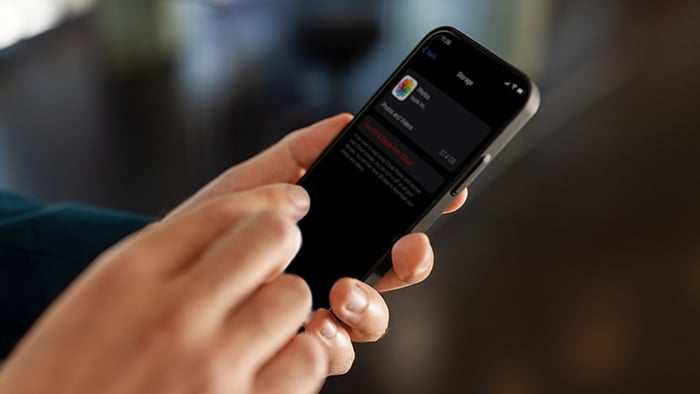
Surfen Sie mit dem Avast Secure Browser schnell und privat auf Ihrem iPhone
Avast
Secure Browser
Optimieren Sie Ihr Android-Smartphone mit Avast Cleanup
Avast Cleanup
Kostenlos installieren